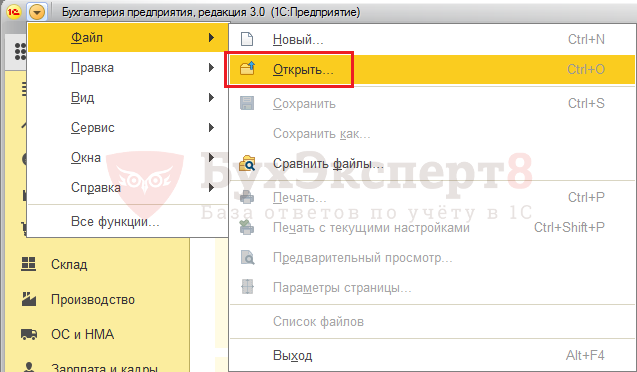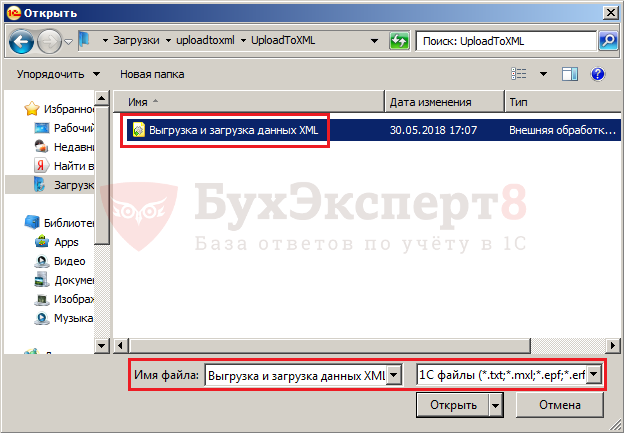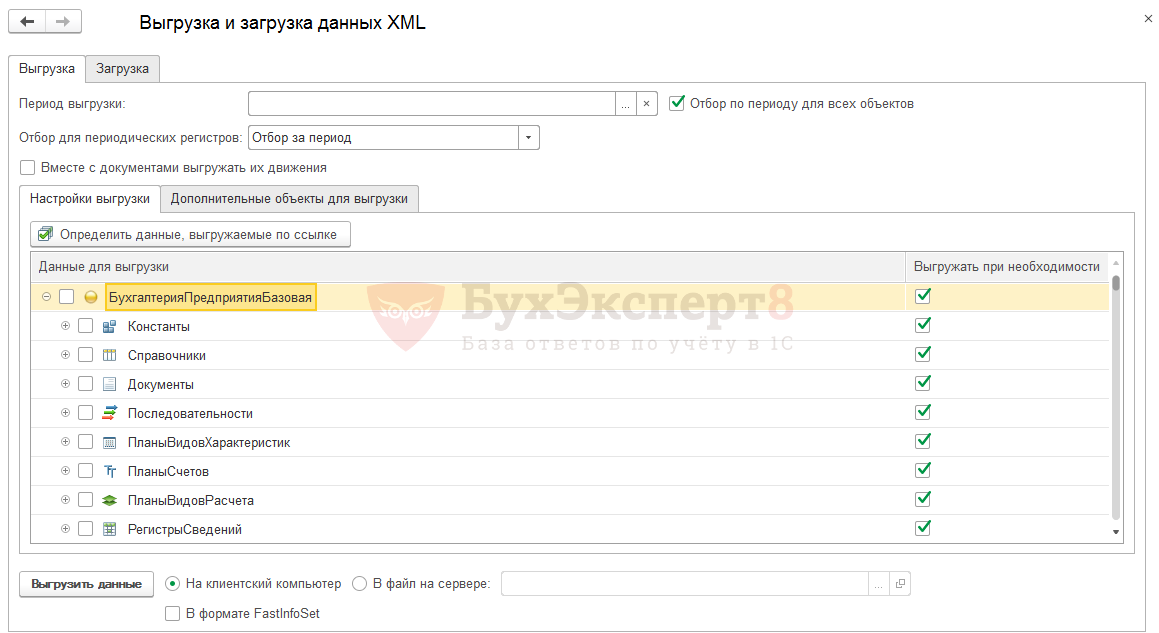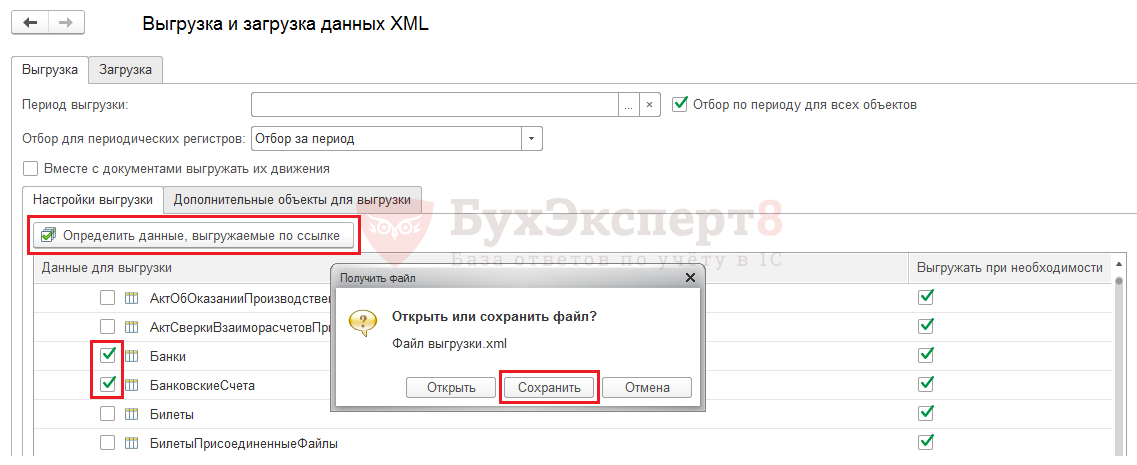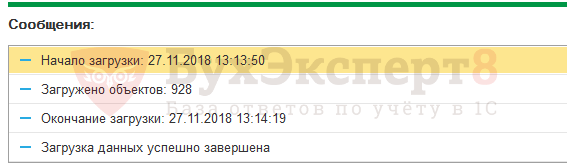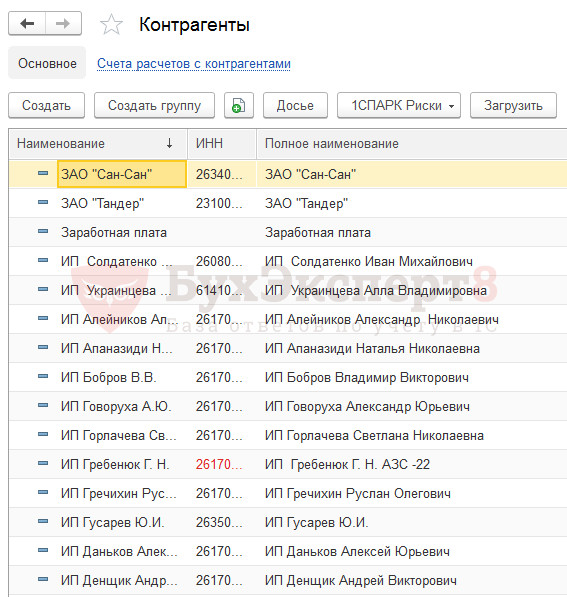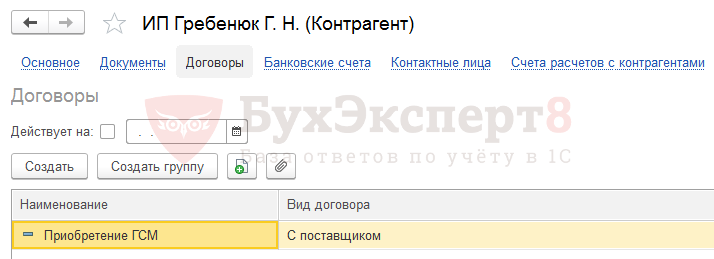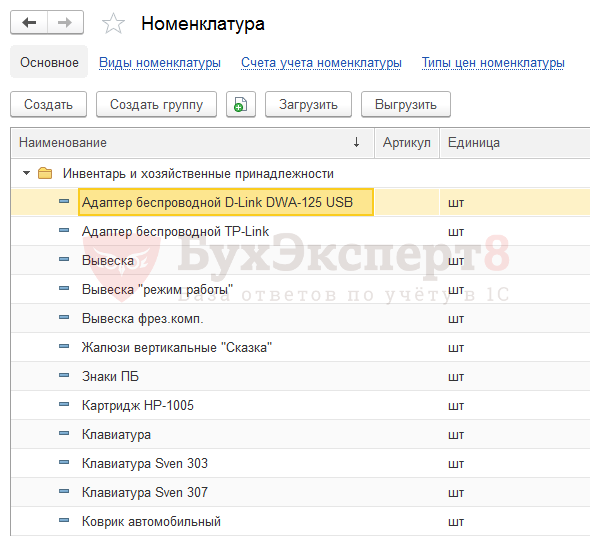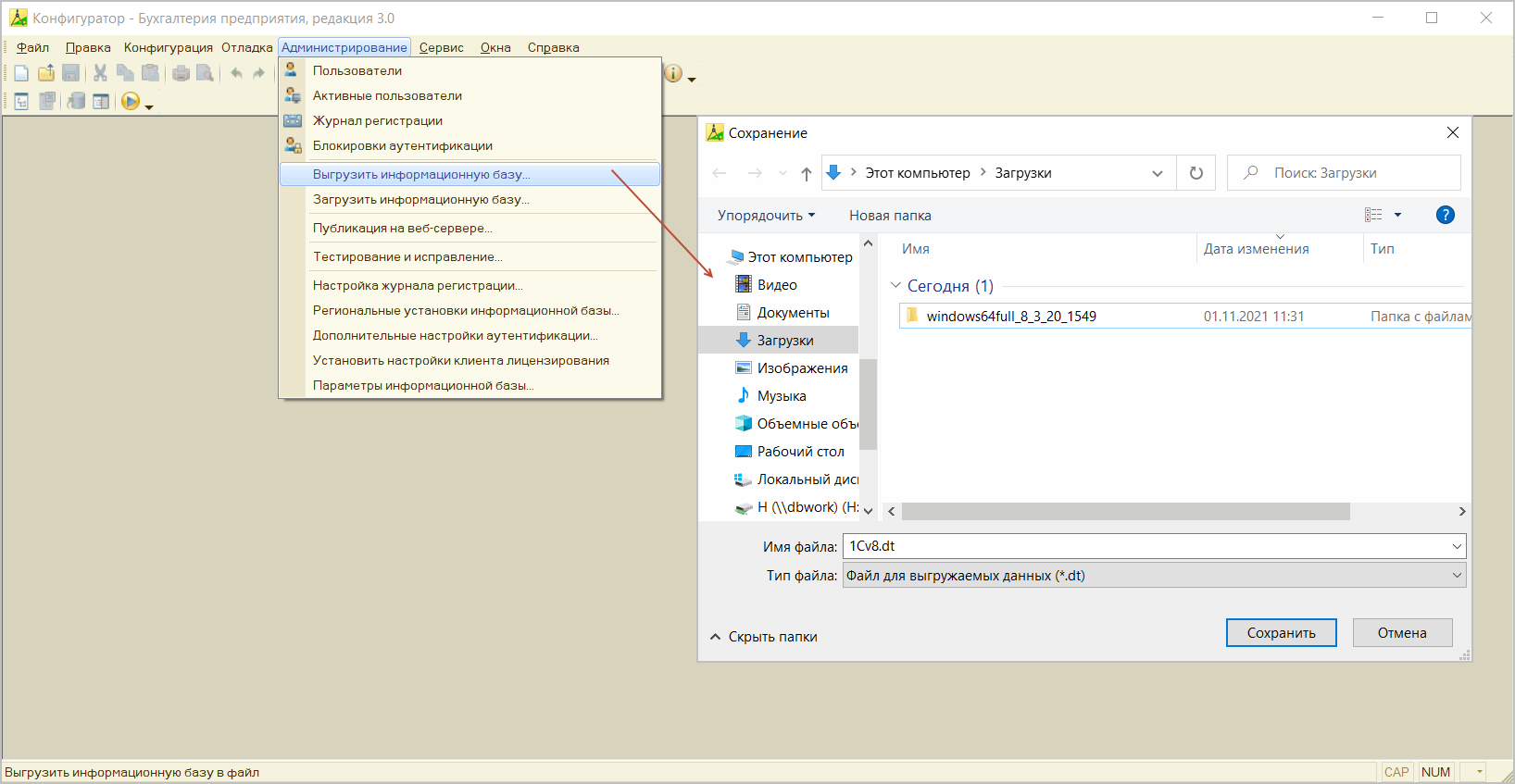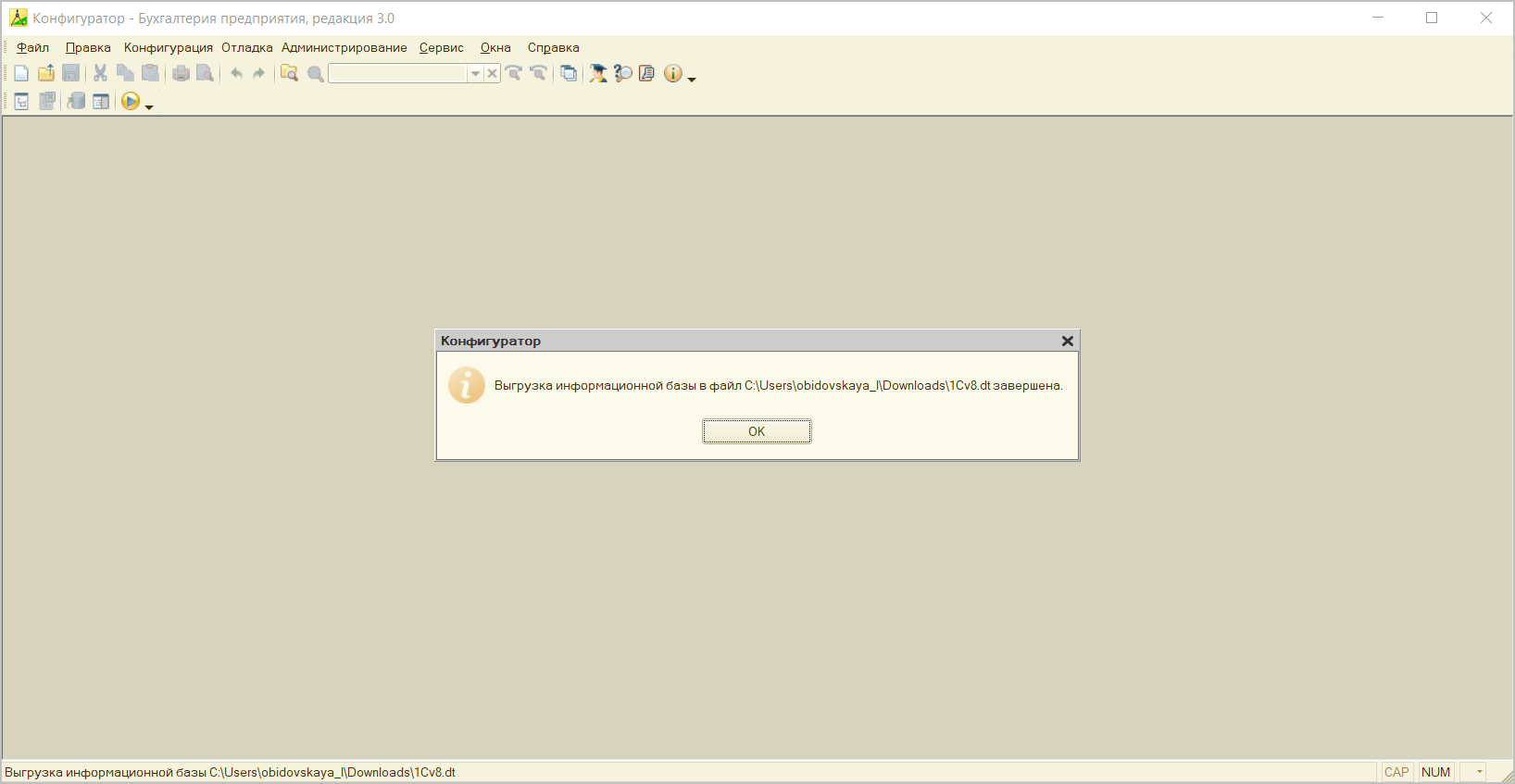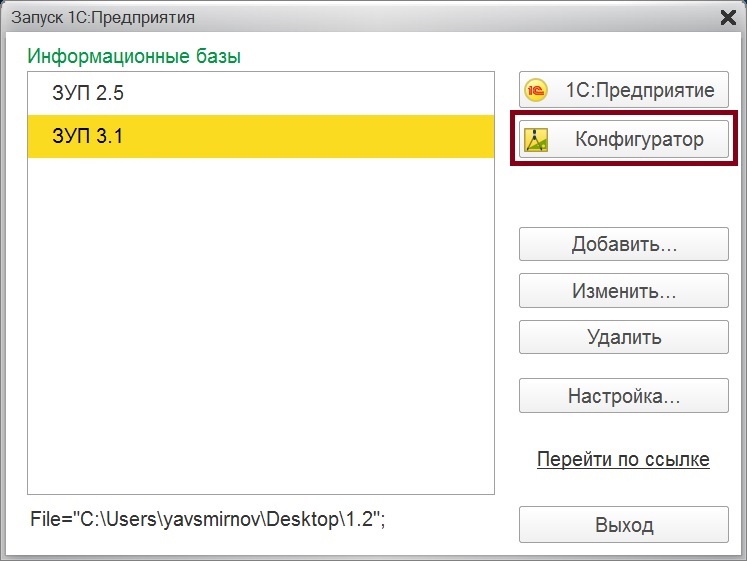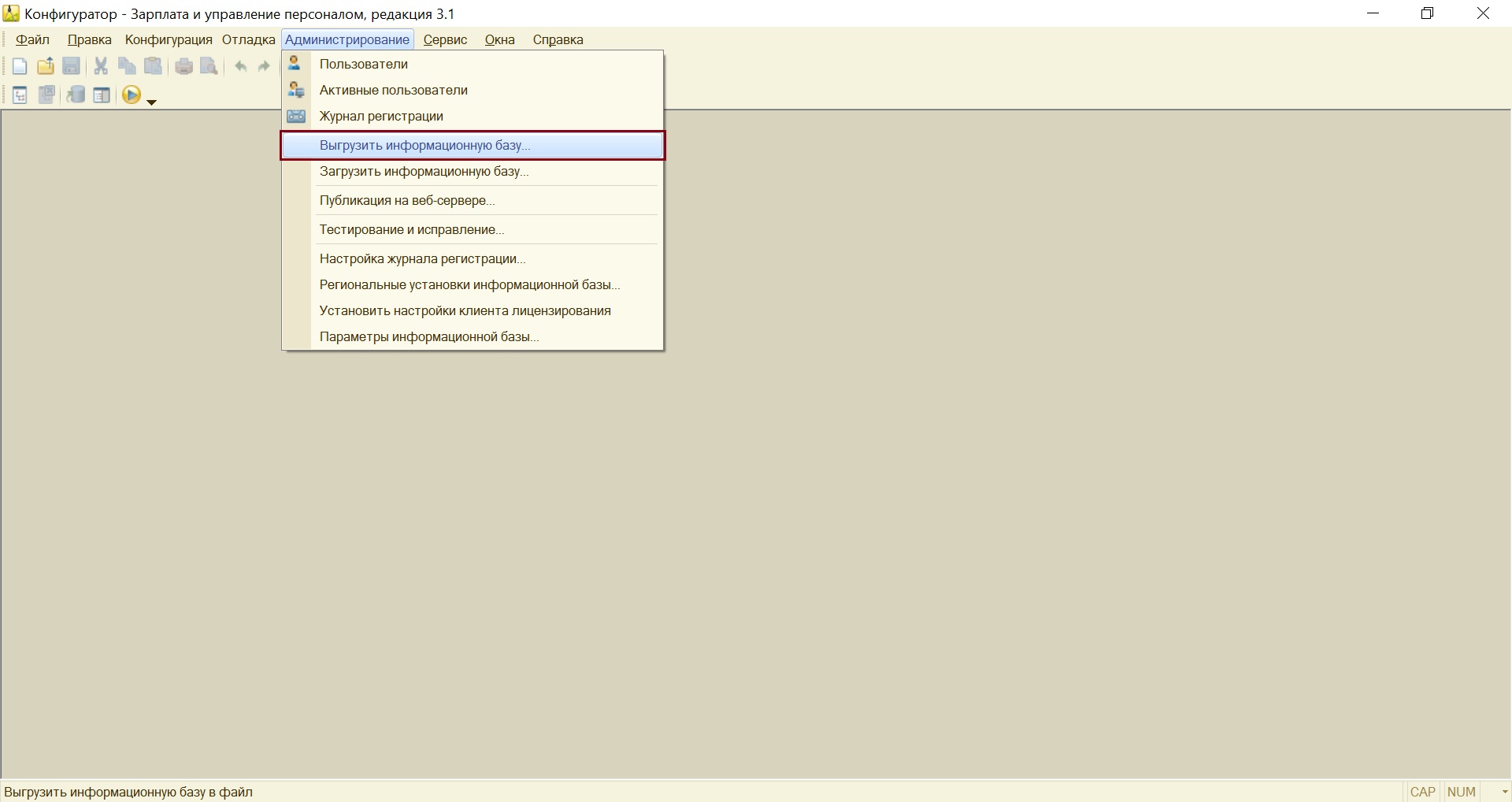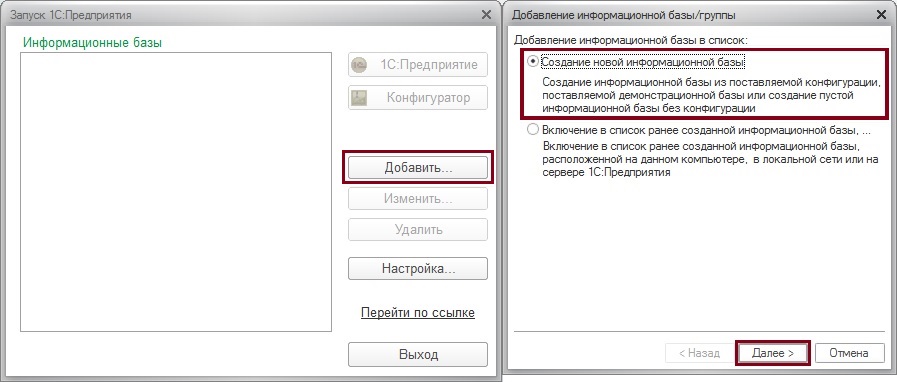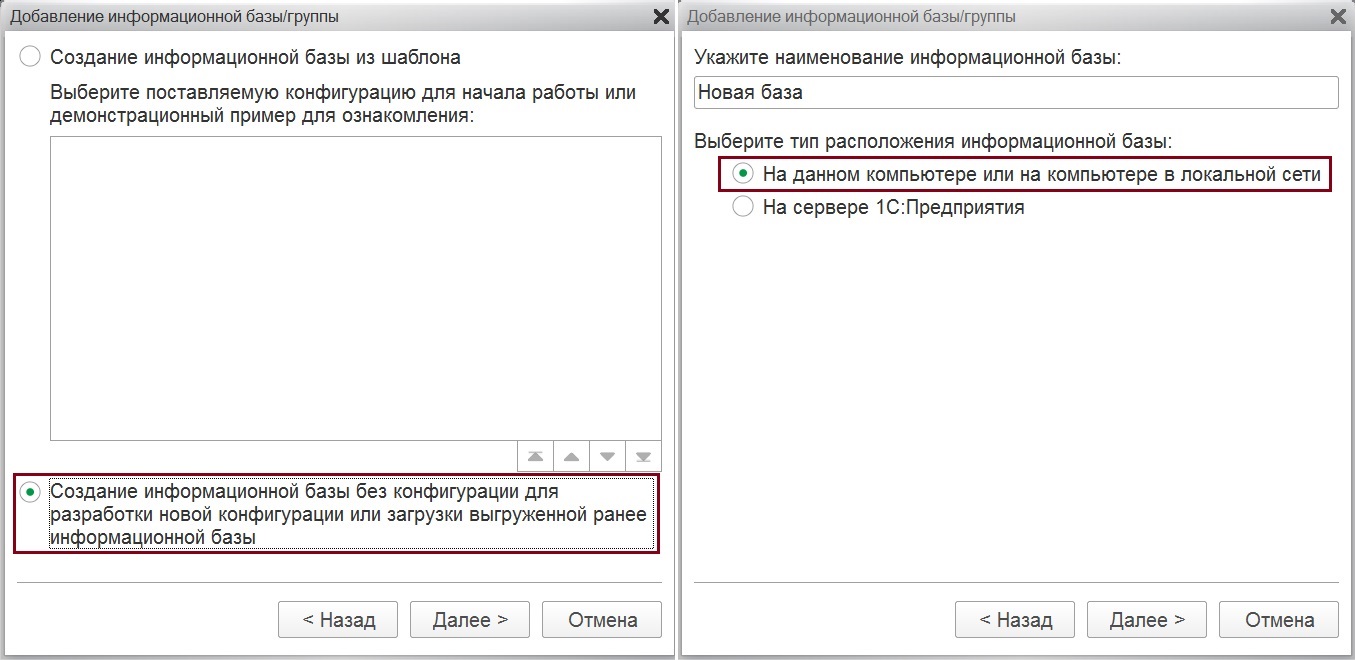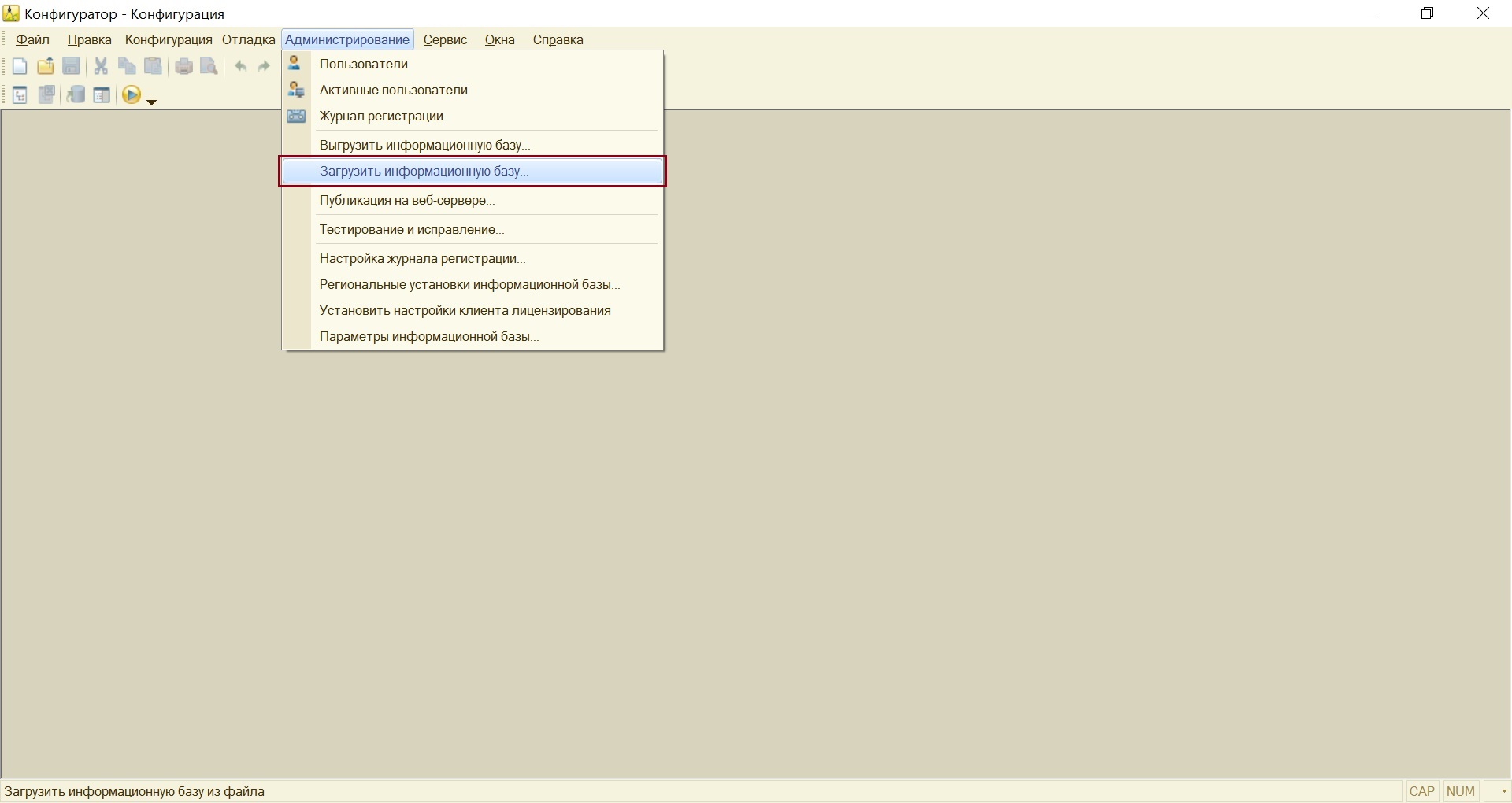можно ли выгрузить базу 1с частично
Как выгрузить из базы данные по организации (или удалить)
Простой способ выгружать из информационной базы все данные по организации (или списку организаций) в другую базу.
В этом уроке научимся легко и просто выгружать из 1С данные по конкретной организации (или удалять). Для выполнения задачи воспользуемся функциональностью распределенных информационных баз.
Для новых конфигураций
В программах, работающих на управляемом интерфейсе (Бухгалтерия 3.0, Торговля 11, Зарплата 3.1 и т.п.) открываем синхронизацию данных:
Устанавливаем использование синхронизации и открываем настройки:
Создаем новую настройку с типом РИБ с фильтрами:
Указываем произвольный каталог обмена (произвольно, он нам все равно не понадобится):
Указываем префикс текущей базы и префикс базы-приемника (любые произвольные две буквы или цифры), потом открываем правила выгрузки данных:
Вот тут то мы и настраиваем отбор по нужной организации (дополнительно надо указать подразделения, по которым будут выгружаться данные):
В списке можем выбрать как одну, так и несколько организаций:
Если вам необходимо удалить из базы данные по какой-то организации, тогда необходимо выбрать все остальные организации, и в результате получится нужная вам база (рабочую базу подмените новой).
Видим, что описание настройки изменилось:
На следующем этапе программе предлагает создать начальный образ (именно это нам и нужно):
Обязательно указываем путь к будущей базе и жмем Создать начальный образ:
По окончании процесса появится такое сообщение:
Теперь в стартовое окно 1С добавляем файловую базу, указываем путь, в который сохранился начальный образ. Запускаем конфигурацию.
При открытии видим окно настройки распределенной информационной базы. Это нам не нужно, отменяем:

Затем скачиваем эту обработку, открываем ее в этой базе и нажимаем Выполнить:
Все, база готова к работе. В нее перенесены все справочники, а также документы по выбранной организации:
В исходной базе не забудьте отключить синхронизацию (если включили специально для этой задачи).
В старых конфигурациях
В конфигурациях 1С предыдущего поколнения, работающих на обычном интерфейсе (Бухгалтерия 2.0, ЗУП 2.5, Торговля 10.3) сначала открываем список планов обмена:
Выбираем вариант По организации:
Создаем новый узел плана обмена:
Указываем код, наименование и выбираем организацию (или несколько), данные по которой необходимо выгрузить:
После сохранения узла создаем начальный образ базы:

Указываем адрес базы:

По окончании процесса появится такое сообщение:
Новую базу также добавляем в стартовое окно 1С, запускаем ее и в ней выполняем эту обработку. Все, база готова к работе.
Буду вам очень благодарен, если поделитесь ссылкой на него на своей страничке в любой соцсети или подпишетесь на новости сайта в Инстаграме.
Это поможет сайту развиваться и расширять аудиторию.
Вас может заинтересовать
Обработка позволяет заполнить из Excel табличную часть с товарами в документах инвентаризации, безвозмездной передачи, передачи сырья в переработку и поступления из переработки.
В этой статье рассказано о том, как сделать закладки для быстрого доступа к выбранным документам, справочникам или спискам объектов
Выгрузка в 1С из xml: как выгрузить данные из 1С 8.3 и загрузить в 1С 8.3
Внешняя обработка выгрузка и загрузка данных в xml 1с 8.3
В некоторых конфигурациях имеется типовой функционал для обмена данными (например, выгрузка из конфигурации Зарплата и управление персоналом в Бухгалтерию предприятия или из Управления торговлей в Бухгалтерию предприятия, из Зарплата и кадры государственного учреждения в Бухгалтерию государственных учреждений и т.п.).
В случае, если конфигурации разные, приходится создавать правила переноса в конфигурации 1С: Конвертация данных. Также некоторые данные можно загрузить из табличного документа Excel, с помощью обработки Загрузки данных из табличного документа.
Для переноса данных между идентичными конфигурациями существует обработка Выгрузка и загрузка данных XML. Для корректной работы обработки база, в которую загружаются данные, должна быть того же релиза, что и база выгруженных данных.
Данная обработка поставляется в составе конфигурации 1С: Конвертация данных 2, а также скачать ее можно с сайта 1С или с диска ИТС.
Это универсальная обработка, которая подходит для любых конфигураций, с ее помощью можно произвести полную или частичную выгрузку данных в формате xml и соответственно загрузить их в другую информационную базу. Примером использования может быть выгрузка и загрузка справочников, обмен данными (выгрузка и загрузка документов) между конфигурациями, выгрузка для восстановления информации при сбое информационной базы.
Получите понятные самоучители 2021 по 1С бесплатно:
Рассмотрим принцип работы данной обработки.
Выгрузка данных из 1С 8.3 в xml
Откроется обработка, в которой необходимо произвести настройку выгрузки.
Предусмотрено два варианта выгрузки данных из 1С 8.3 в xml — на клиентский компьютер и в файл на сервере. При установленном переключателе выгрузить данные На клиентский компьютер выгрузка начинается сразу, при выборе варианта В файл на сервере можем указать место выгрузки.
О том, как создать новую базу 1С подробнее читайте в статье Как создать информационную базу в 1С 8.3
Нажимаем Сохранить и указываем папку. В нашем примере папка Выгрузка из 1С.
Нажимаем кнопку Сохранить — файл выгружен.
Загрузка данных из xml файла в базу 1С 8.3
Откроем информационную базу-приемник, т.е. базу 1С 8.3, куда будем загружать наши данные.
В том случае, если планируется загрузить данные в рабочую базу (не пустую) необходимо выполнить резервное копирование перед загрузкой.
В открывшемся окне выбираем наш ранее сохраненный файл, нажимаем кнопку Открыть и ждем окончания загрузки данных из файла.
В служебном сообщение появится информация об окончании загрузки.
Проверяем наши справочники.
Справочник Контрагенты ( Справочники — Контрагенты ).
Есть. Но для этого при выгрузке мы его тоже отметили.
Проверим справочник Номенклатура ( Справочники — Номенклатура ).
Если Вы еще не являетесь подписчиком системы БухЭксперт8:
После оформления подписки вам станут доступны все материалы по 1С Бухгалтерия, записи поддерживающих эфиров и вы сможете задавать любые вопросы по 1С.
Получите еще секретный бонус и полный доступ к справочной системе БухЭксперт8 на 14 дней бесплатно
Похожие публикации
Карточка публикации

(7 оценок, среднее: 4,29 из 5)
Все комментарии (6)
Спасибо! Статья очень помогла.
Отлично! Спасибо за обратную связь.
Обратите внимание! В комментариях наши кураторы не отвечают на вопросы по программам 1С и законодательству.
Задать вопрос нашим специалистам можно по ссылке >>
При попытке загрузки данных с личного компьютера — выдает ошибку «Несоответствие типов (Параметр №3)».
Что делать? Кто сталкивался?
Обратите внимание! В комментариях наши кураторы не отвечают на вопросы по программам 1С и законодательству.
Задать вопрос нашим специалистам можно по ссылке >>
Можно ли выгрузить базу 1с частично
Дата публикации 10.04.2018
Использован релиз 3.0.60
Выгрузка информационной базы в режиме «Конфигуратор» создается в виде файла 1Cv8.dt, записанного в указанный пользователем каталог или на внешний носитель. Сформированный таким образом файл может использоваться для создания образа информационной базы, для переноса информационной базы на другой компьютер, для переноса информационной базы из клиент-серверного варианта в файловый и обратно.
Для выгрузки информационной базы в файл выполните следующие действия:
Загрузка информационной базы из созданного таким образом файла должна также выполняться в режиме «Конфигуратор». Подробнее см. в ответе на вопрос Как в «1С:Бухгалтерии 8» (ред. 3.0) загрузить информационную базу из файла в режиме «Конфигуратор».
Смотрите также
Перенос данных выгрузкой и загрузкой из файла
Фирма «1С» в первую очередь рекомендует использовать методику автоматического переноса данных непосредственно из исходной информационной базы, так как она обеспечивает корректный перенос учетных данных и сокращает время перехода на новую программу. Однако бывают ситуации, когда применить эту методику не представляется возможным, например, в случае существенного изменения исходной конфигурации или при переходе с базовых версий программы. В таких случаях предлагается использовать перенос данных выгрузкой и загрузкой из файла.
Выгрузка данных в файл
Выгрузку в файл рекомендуется применять только в случае, если перенос данных непосредственно из информационной базы невозможен.
Если необходимо выгрузить только часть данных исходной информационной базы, то нужно воспользоваться последовательностью действий, описанной в следующем разделе.
Рассмотрим выгрузку данных в файл на примере переноса данных из информационной базы «1С:Бухгалтерии 7.7». Порядок действий при других вариантах переноса не меняется.
Перенос данных выполняется поэтапно. Перед началом переноса требуется убедиться, что исходная информационная база закрыта и в ней не работают пользователи.
Этап 1. Резервное копирование
Необходимо выполнить резервное копирование информационной базы конфигурации «Бухгалтерский учет» редакции 4.5.
Этап 2. Выгрузка данных
Запустить «1С:Бухгалтерию 7.7».
Перенос данных осуществляется с помощью файлов, которые находятся в подкаталоге ExtForms (1SBDB\ExtForms):
Правила переноса исходной информационной базы должны быть актуальными на момент переноса. Актуальные правила всегда следует получать из «1С:Бухгалтерии 8». Для этого нужно выполнить следующие действия:
После обновления правил переноса можно приступать к выгрузке данных. Для этого необходимо воспользоваться помощником перехода. Требуется нажать Переход на 1С:Бухгалтерию 8 панели инструментов программы.
Шаг 1. Начало работы с помощником
Для ознакомления с преимуществами перехода нажать О преимуществах 1С:Бухгалтерии 8.
Шаг 2. Проверка обновлений
Для проверки наличия обновлений нажать Проверить наличие обновлений.
При наличии ИТС можно сразу обновить конфигурацию. Далее программу необходимо будет закрыть. При повторном запуске в режиме 1С:Предприятие работа с помощником продолжается с момента остановки.
Шаг 3. Настройка периода выгрузки
Выбрать период выгрузки.
Для этого требуется установить переключатель на одном из следующих значений:
Обязательно указывается период переноса. Например, если выгрузка формируется на 01.01.2013, то установить переключатель Остатки на начало года, и в качестве периода укажем 2013 г.
Если установить флажок Выполнить проверку выгружаемых данных то сначала будет проведена проверка целостности данных в переносимой информационной базе и предложены варианты исправления выявленных ошибок.
Шаг 4. Адрес файла выгрузки
В поле Выгружаемые данные будут записаны в файл отображается расположение файла выгрузки.
Шаг 5. Выгрузка данных
Для выгрузки данных нажать Выгрузить. В результате выгрузки будет создан файл в формате XML.
Рекомендуется установить флажок Сформировать оборотно-сальдовую ведомость. В этом случае после окончания выгрузки программа автоматически сформирует отчет Оборотно-сальдовая ведомость. Необходимо использовать отчет для проверки загруженных данных.
Неполная (частичная) выгрузка данных в файл
Под неполной (частичной) выгрузкой понимается перенос только ряда объектов информационной базы. Для этого нужно воспользоваться универсальной выгрузкой данных.
Требуется открыть универсальную выгрузку (Сервис – Дополнительные возможности).
В открывшемся окне выбрать пункт Выгрузка данных для 1С:Бухгалтерии 8.
Далее нужно заполнить параметры универсальной выгрузки данных.
Необходимо указать параметры выгрузки:
Нажать Выгрузить для выполнения выгрузки данных.
Загрузка данных из файла
Шаг 1. Выбор варианта загрузки данных
Выбрать пункт Загрузить данные из файла.
Шаг 2. Выбор файла загрузки
Выбрать в поле Путь к файлу данных файл загрузки.
После выбора файла в разделе Описание загружаемых данных отображается информация о конфигурации, номере релиза, организации, периоде и дате выгрузки данных из исходной информационной базы.
Для загрузки данных нажать Загрузить данные.
Загрузка данных и их проверка осуществляются автоматически.
В поле Выполнение отображается индикатор выполнения загрузки в процентах. Ниже приводится наименование исходной информационной базы.
Если загрузка осуществляется в программный продукт базовой версии, то ИНН и КПП организации в «1С:Бухгалтерии 8» будут заменены на ИНН/КПП организации исходной информационной базы.
Шаг 4. Результат переноса
Если перенос данных прошел успешно, выводится строка: «Перенос данных прошел успешно!».
Если используется версия ПРОФ, можно сразу приступить к переносу следующей информационной базы или данных из файла.
Если при переносе возникли ошибки, то по ссылке Информация об ошибках открывается информационное сообщение об ошибке. После устранения ошибки нужно повторить перенос данных.
Совет: Как выгрузить базу 1С 8.3 и перенести ее на другой компьютер?
У многих пользователей 1С 8.3 может возникнуть потребность перенести информационную базу на другой компьютер. Например, выгрузку информационной базы можно осуществлять с целью создания ее резервной копии, чтобы иметь возможность в случае чрезвычайных ситуаций загрузить ее обратно. Следуя нашей инструкции вы сможете выгрузить базу 1С с одного локального компьютера, чтобы в дальнейшем загрузить ее на другой (или на тот же самый) и не потерять при этом лицензию.
Итак, чтобы перенести информационную базу в первую очередь вам нужно зайти в конфигуратор с правами администратора. Для этого в стартовом окне выберете нужную базу и нажмите кнопку «Конфигуратор».
Проследите, что все другие пользователи вышли из базы 1С, иначе вы не сможете осуществить выгрузку данных. Отсюда вы сможете выгрузить базу 1С в специальный архив. Чтобы это сделать, зайдите во вкладку «Администрирование» и выберите пункт «Выгрузить информационную базу».
Во всплывающих диалоговых окнах необходимо будет указать тип базы «на данном компьютере или на компьютере в локальной сети», затем выбрать каталог информационной базы – это та папка, в которой будет находится вся информация из новой базы, вы можете выбрать любую папку на вашем компьютере.
Для оставшихся параметров вы можете выбрать пункт «Выбирать автоматически». В результате чистая пустая база 1С появится в стартовом окне, где вам нужно будет выбрать ее и запустить в режиме конфигуратора. В конфигураторе заходите в раздел «Администрирование» и выбираете пункт «Загрузить информационную базу…». В открывшемся окне находите и выбираете архив с нужной базой, после чего сразу начнется ее загрузка. После успешной загрузки конфигуратор автоматически закроется, после чего вы сможете открыть базу в режиме пользователя и продолжать работу на новом компьютере.
Что касается лицензии, то если вы пользуетесь аппаратной защитой, то вам достаточно будет вставить USB-ключ в новый компьютер и продолжить работу. Если же у вас программная лицензия, то вам необходимо будет ввести один из резервных ключей, которые вы сможете найти в коробке. Обращаем ваше внимание, что использование резервного ключа приведет к блокировке вашей учетной записи, если база 1С с основным ключом запущена и подключена к интернету.
Пройдите курсы 1С и Вам больше не понадобятся советы и руководства!